


Je medische ID instellen op je telefoon
Je medische ID instellen op je telefoon
In een noodsituatie telt elke seconde. Een medische ID is een slimme functie op smartphones en smartwatches waarmee je levensreddende informatie binnen handbereik hebt. Leer stap voor stap hoe je een medische ID instelt op iPhone, Android-telefoons en smartwatches, én hoe je SOS-contactpersonen toevoegt. Zo ben je altijd goed voorbereid in geval van nood.
Wat is een medische ID?
Een medische ID is een digitale functie op smartphones en smartwatches. Hiermee kun je belangrijke persoonlijke en medische informatie opslaan en beschikbaar maken in geval van nood. Deze informatie, zoals allergieën, chronische aandoeningen, gebruikte medicatie, bloedgroep en noodcontacten, is toegankelijk voor hulpverleners of omstanders. Zelfs als je telefoon of smartwatch vergrendeld is. De medische ID geeft hulpverleners snel de juiste informatie. Deze functie kan levensreddend zijn en is eenvoudig in te stellen via de gezondheidsinstellingen van je apparaat.
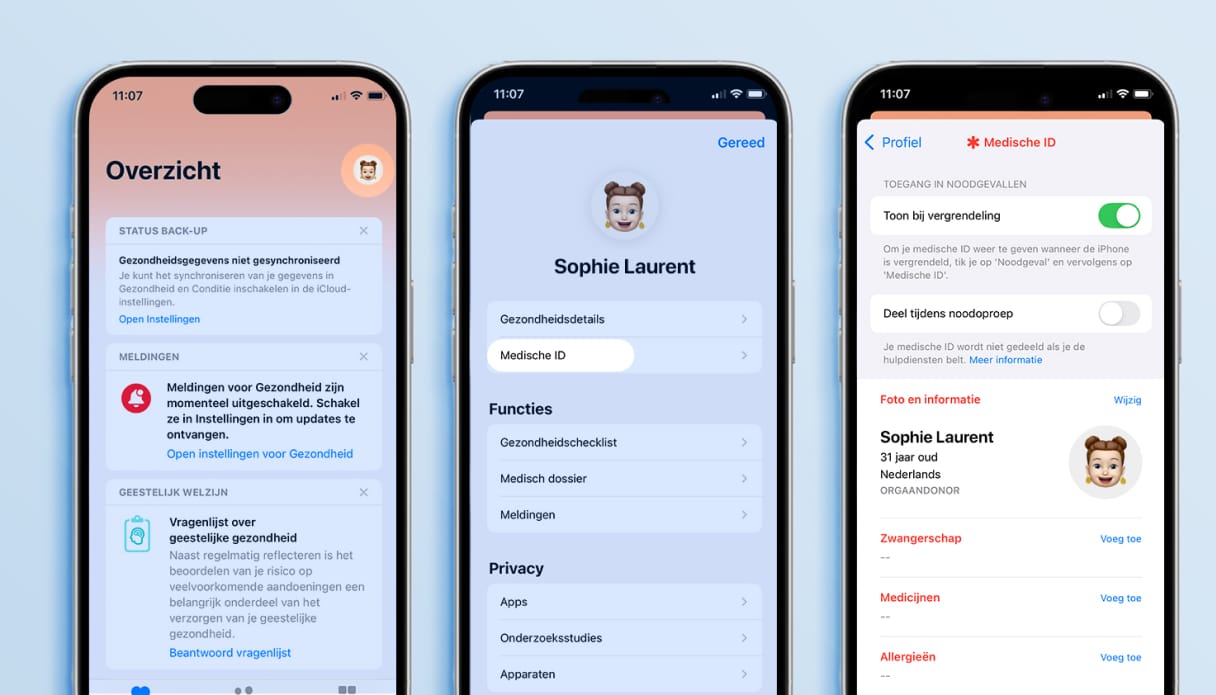
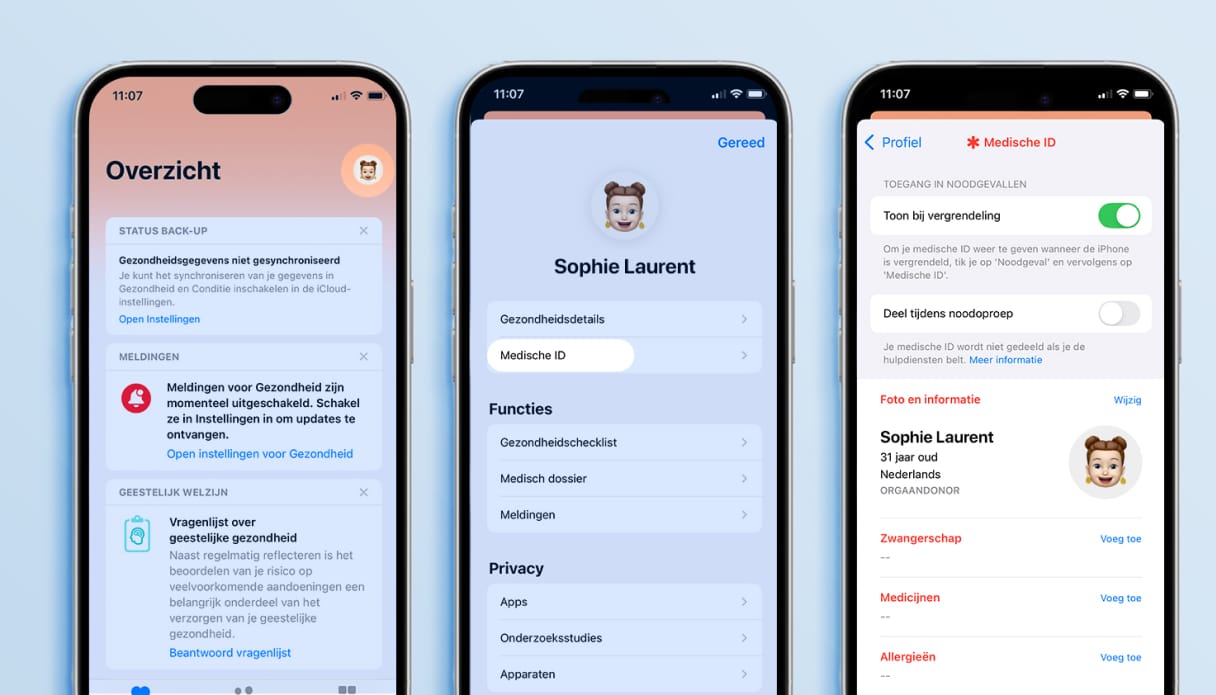
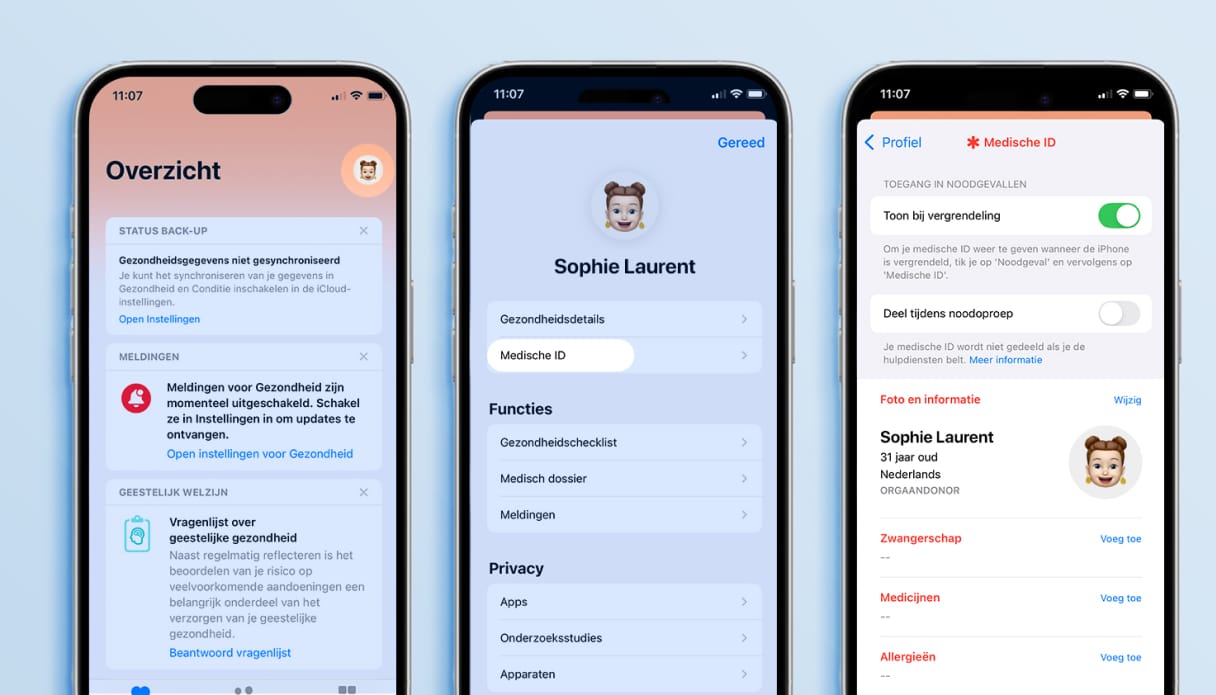
Medische ID instellen op een iPhone
Open de Gezondheids-app op je iPhone en tik rechtsboven op je profiel. Selecteer vervolgens Medische ID in het menu. Klik op Bewerk om je gegevens aan te passen. Hier kun je al je medische informatie toevoegen, zoals allergieën, chronische aandoeningen, medicatie, bloedgroep en noodcontacten. Vergeet niet je gegevens op te slaan door op Gereed te klikken. Dit werkt hetzelfde voor elke iPhone, dus zowel voor oude toestellen zoals de iPhone 12, als voor nieuwe toestellen zoals de iPhone Air.
Maak het zichtbaar op het vergrendelscherm. Schakel de optie Toon bij vergrendeling in, zodat hulpverleners toegang hebben zonder je telefoon te ontgrendelen.
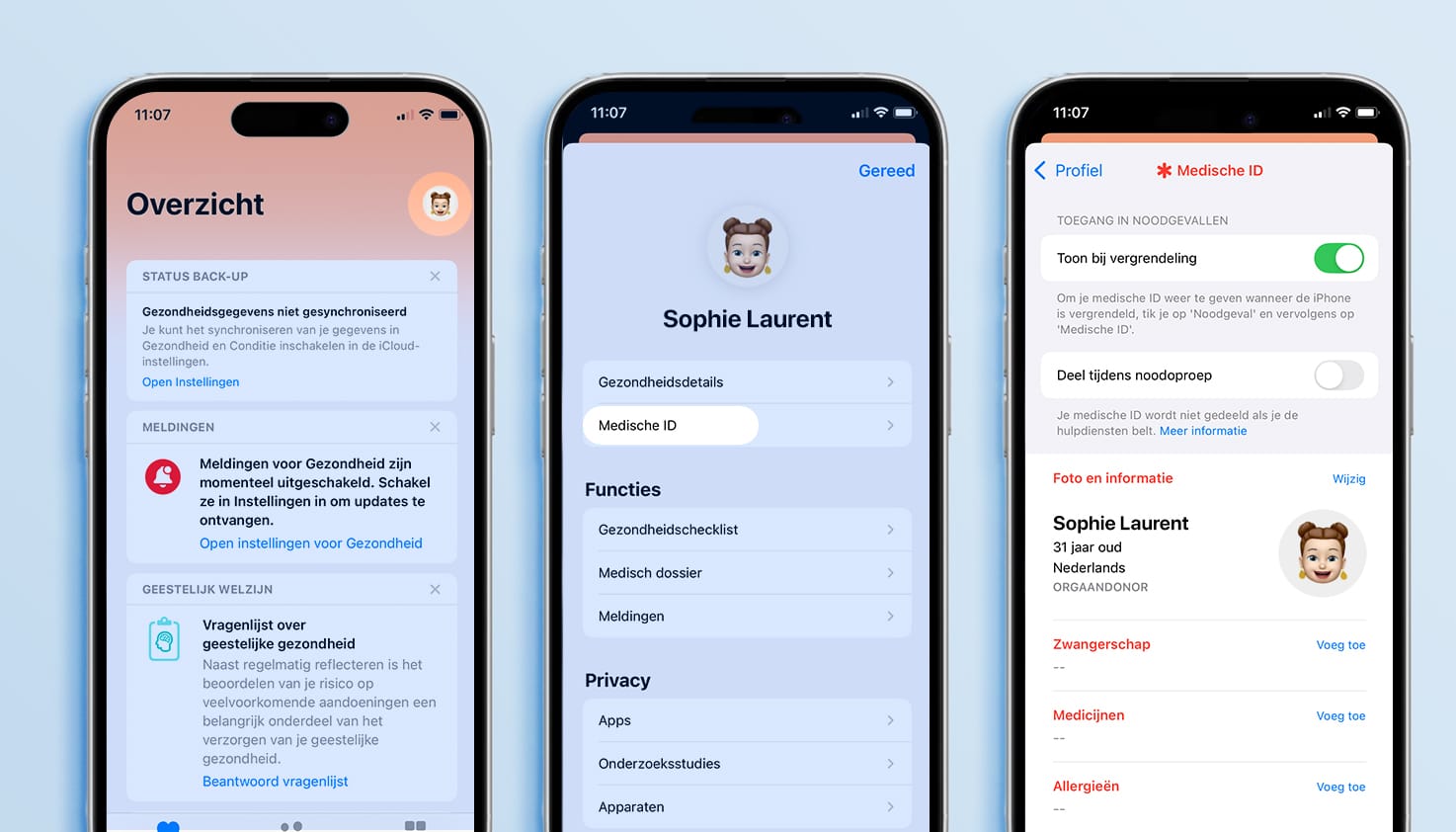
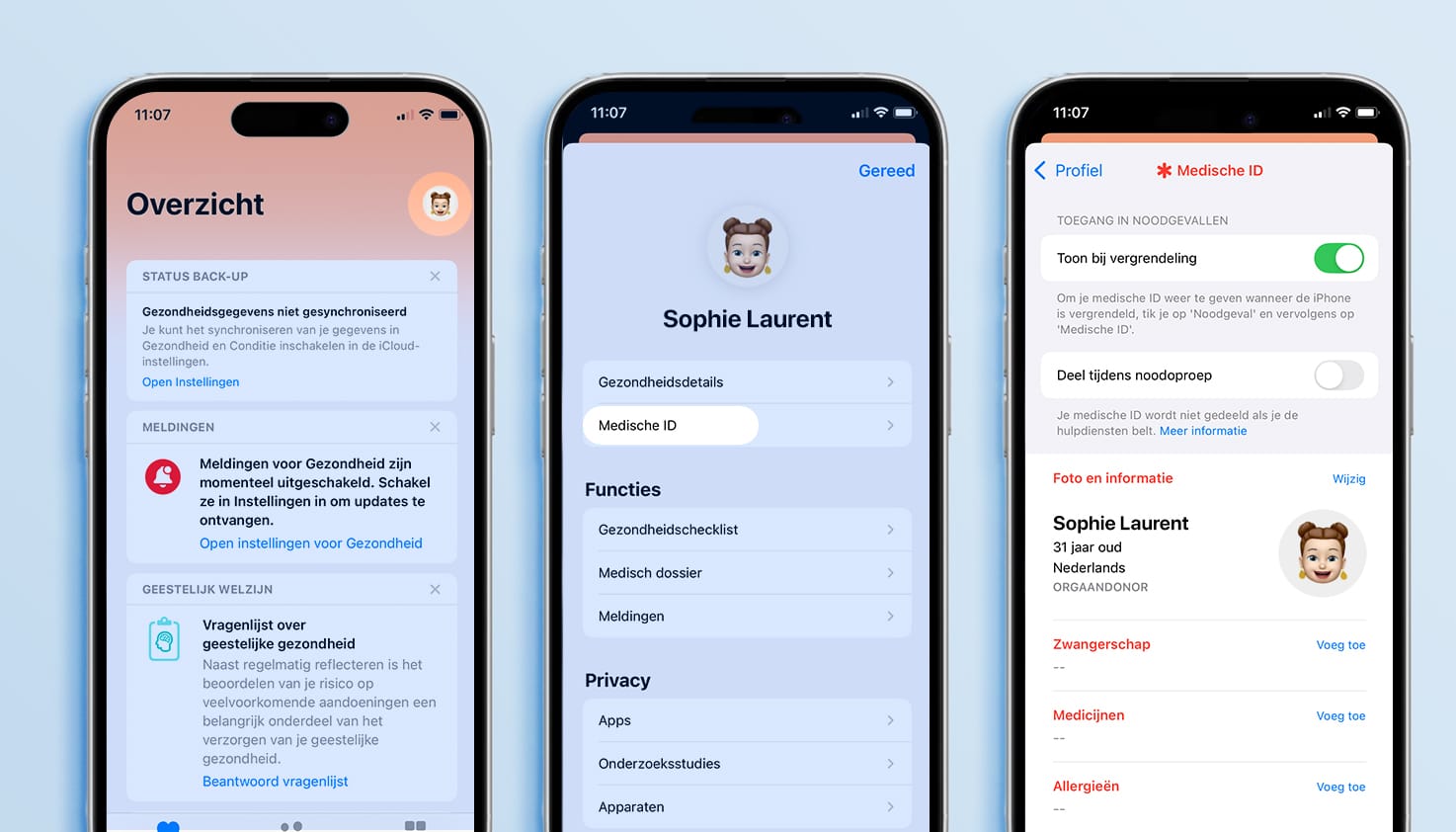
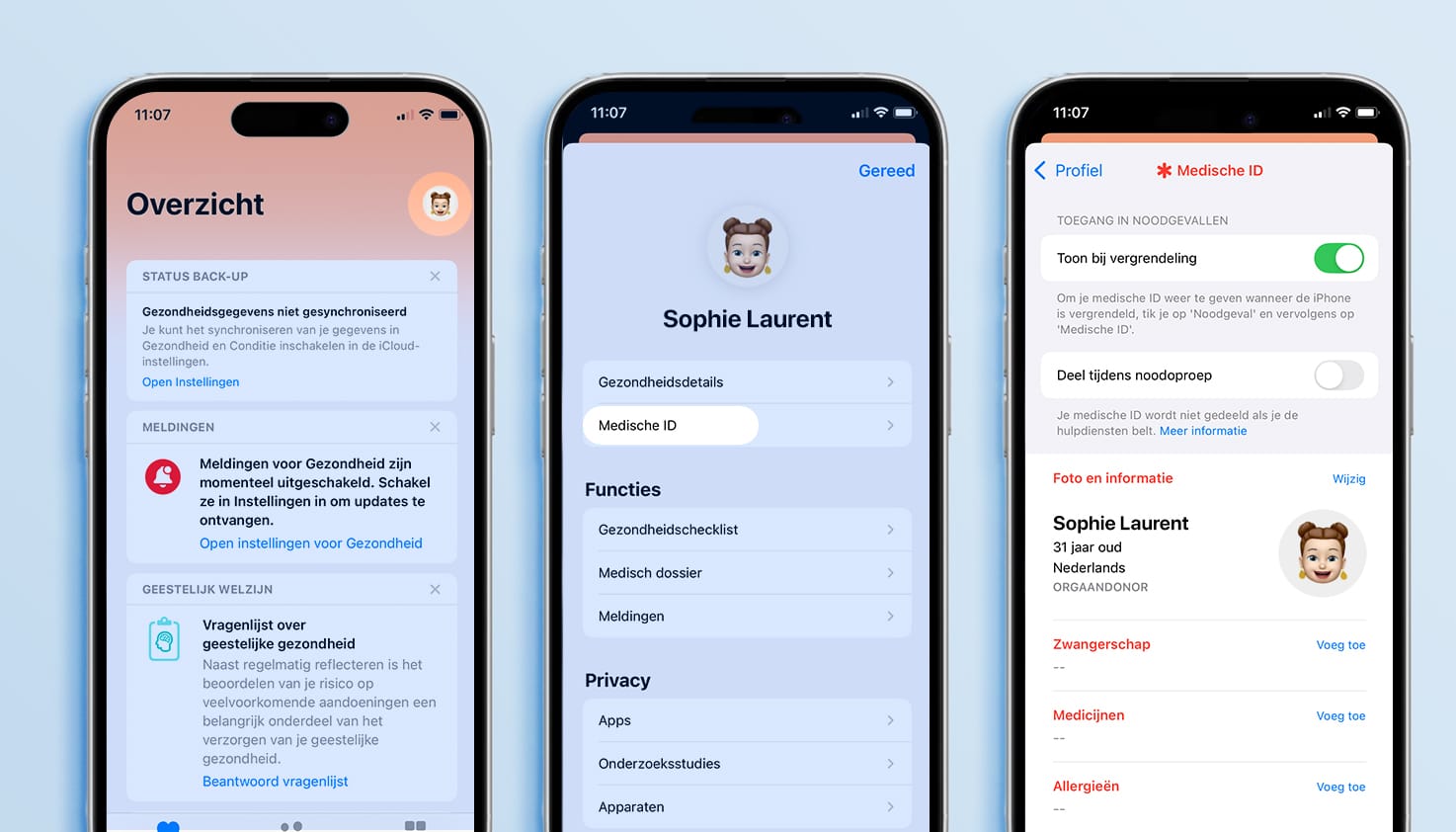
Medische ID instellen op een iPhone
Open de Gezondheids-app op je iPhone en tik rechtsboven op je profiel. Selecteer vervolgens Medische ID in het menu. Klik op Bewerk om je gegevens aan te passen. Hier kun je al je medische informatie toevoegen, zoals allergieën, chronische aandoeningen, medicatie, bloedgroep en noodcontacten. Vergeet niet je gegevens op te slaan door op Gereed te klikken. Dit werkt hetzelfde voor elke iPhone, dus zowel voor oude toestellen zoals de iPhone 12, als voor nieuwe toestellen zoals de iPhone Air.
Maak het zichtbaar op het vergrendelscherm. Schakel de optie Toon bij vergrendeling in, zodat hulpverleners toegang hebben zonder je telefoon te ontgrendelen.
Medische ID instellen op een Android-telefoon
Om je medische ID in te stellen op een Android-telefoon, open je instellingen en ga je naar Veiligheid en noodsituaties. Vul je medische gegevens in, zoals allergieën, chronische aandoeningen, medicatie, bloedgroep en noodcontacten. Sla alles op, zodat je medische ID beschikbaar is voor hulpverleners in geval van nood. Als deze optie niet standaard beschikbaar is op je Android-apparaat, download een app zoals ICE (In Case of Emergency) om je medische informatie toe te voegen.
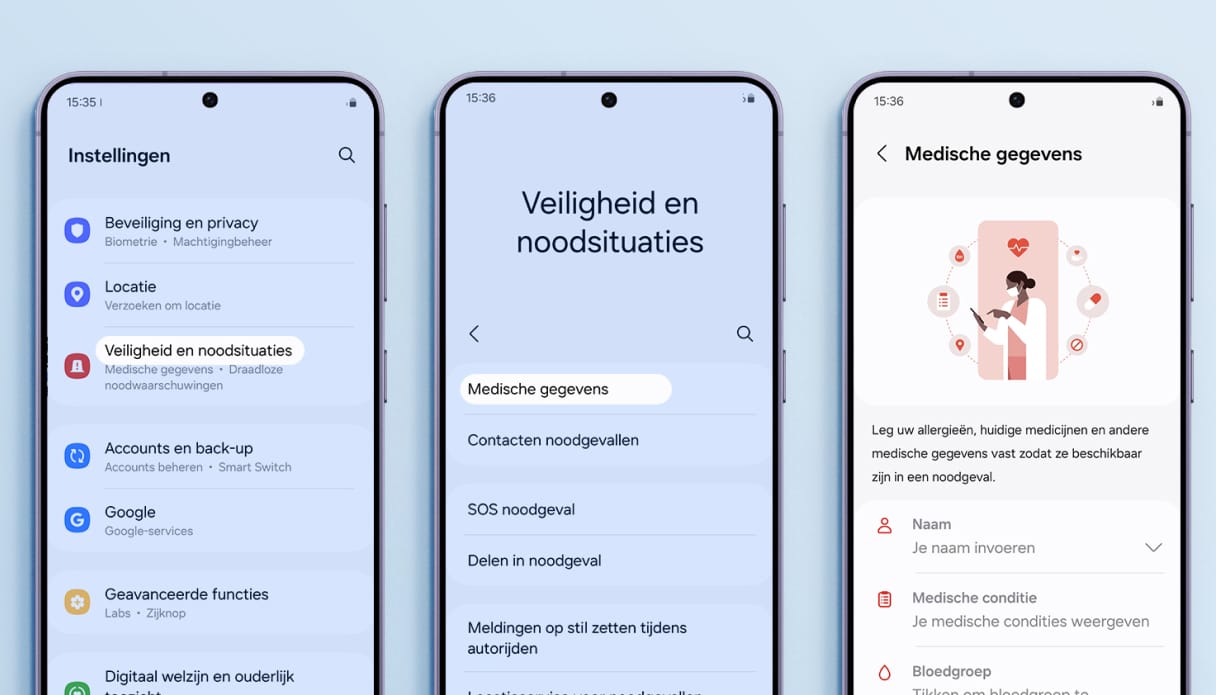
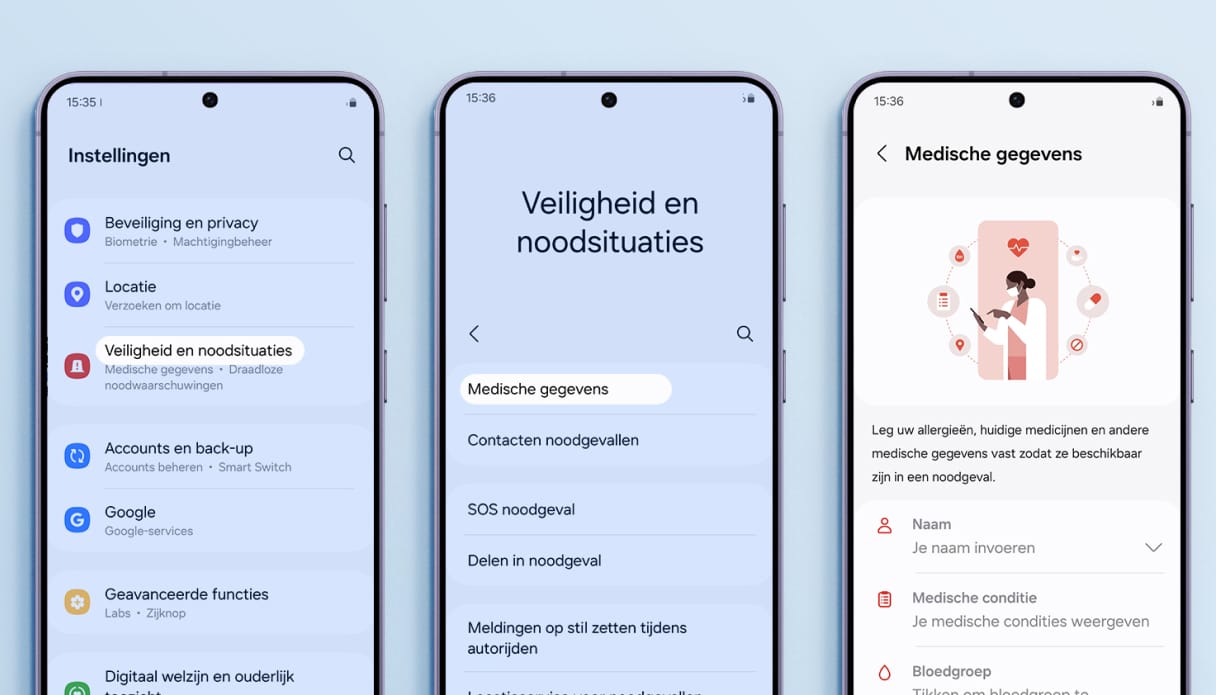
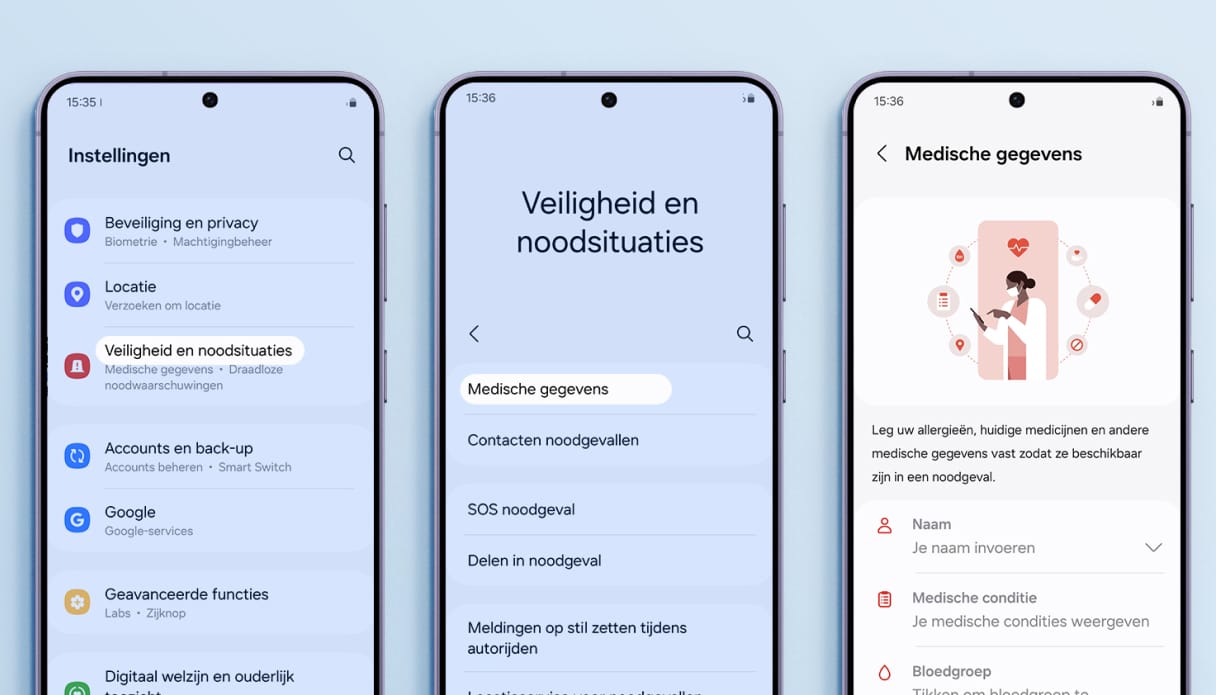
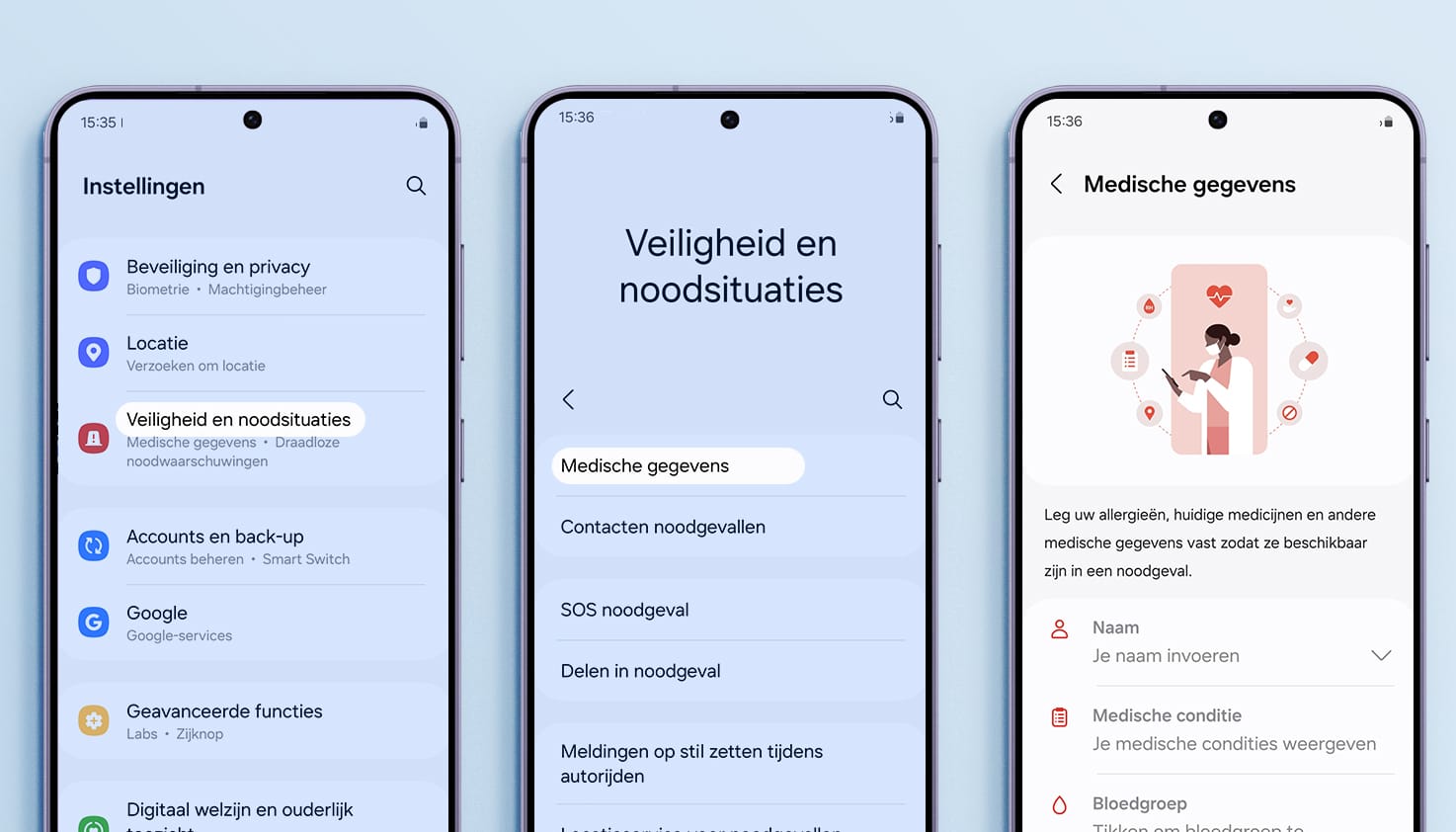
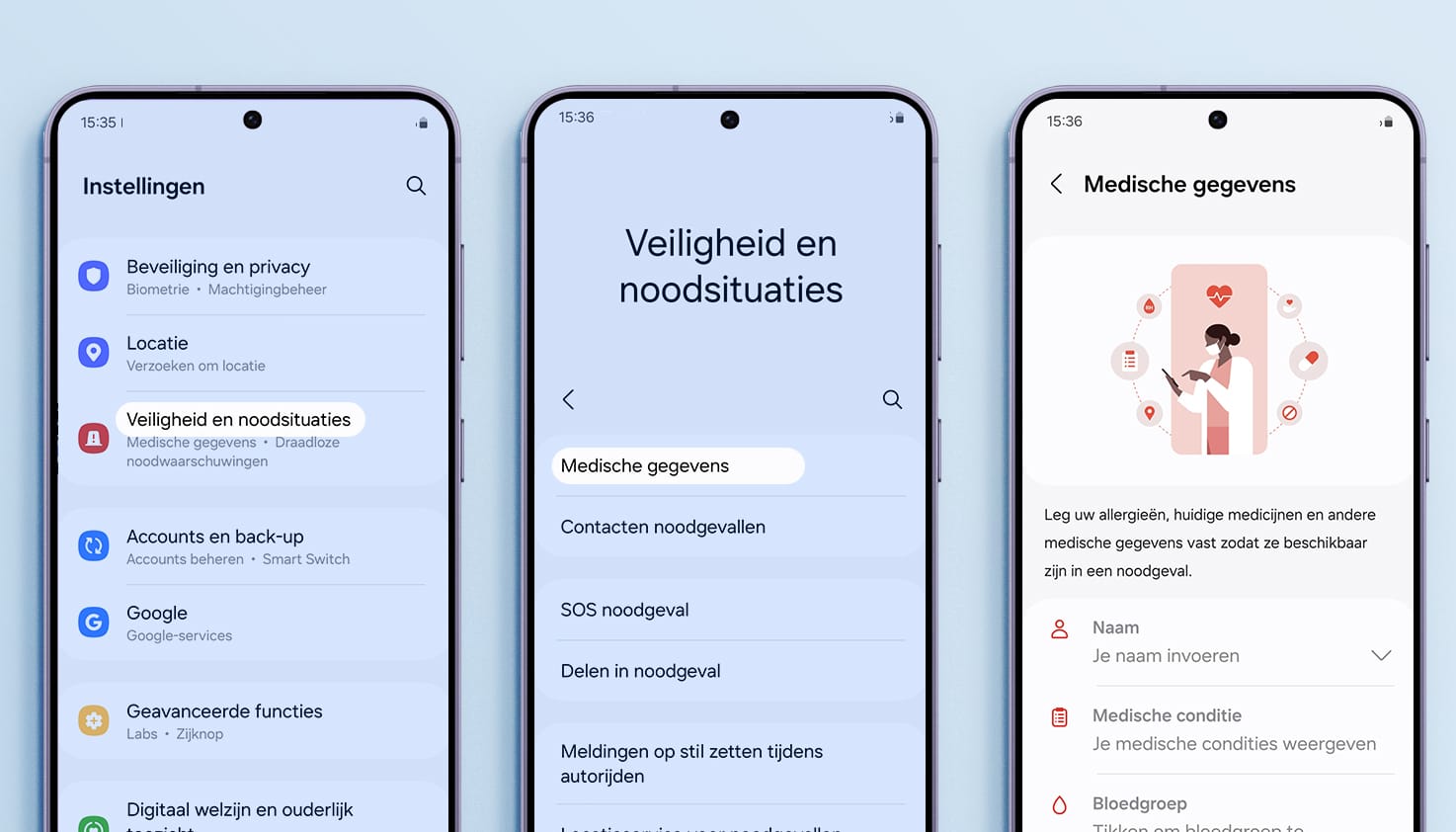
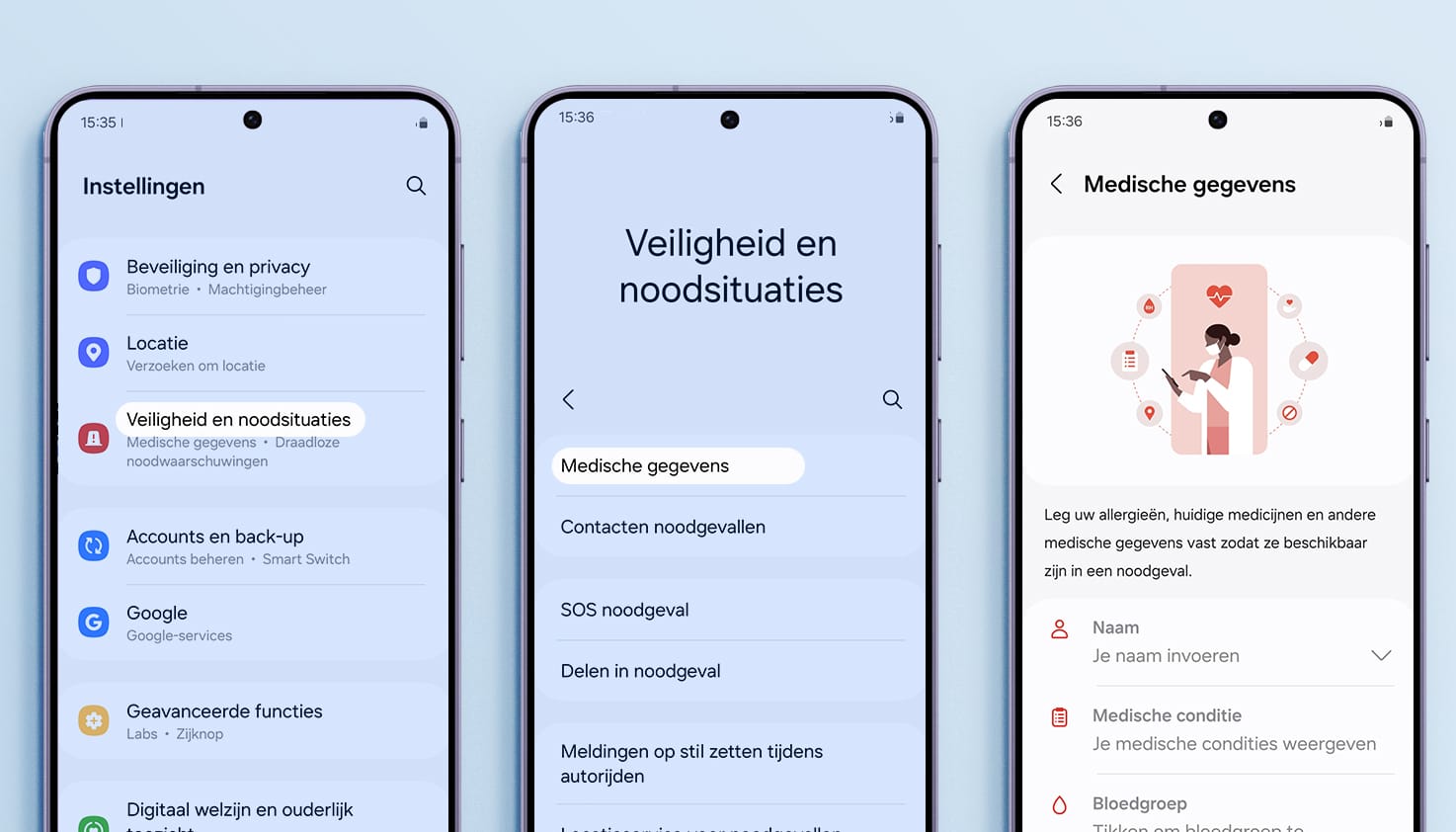
Medische ID instellen op een Android-telefoon
Om je medische ID in te stellen op een Android-telefoon, open je instellingen en ga je naar Veiligheid en noodsituaties. Vul je medische gegevens in, zoals allergieën, chronische aandoeningen, medicatie, bloedgroep en noodcontacten. Sla alles op, zodat je medische ID beschikbaar is voor hulpverleners in geval van nood. Als deze optie niet standaard beschikbaar is op je Android-apparaat, download een app zoals ICE (In Case of Emergency) om je medische informatie toe te voegen.
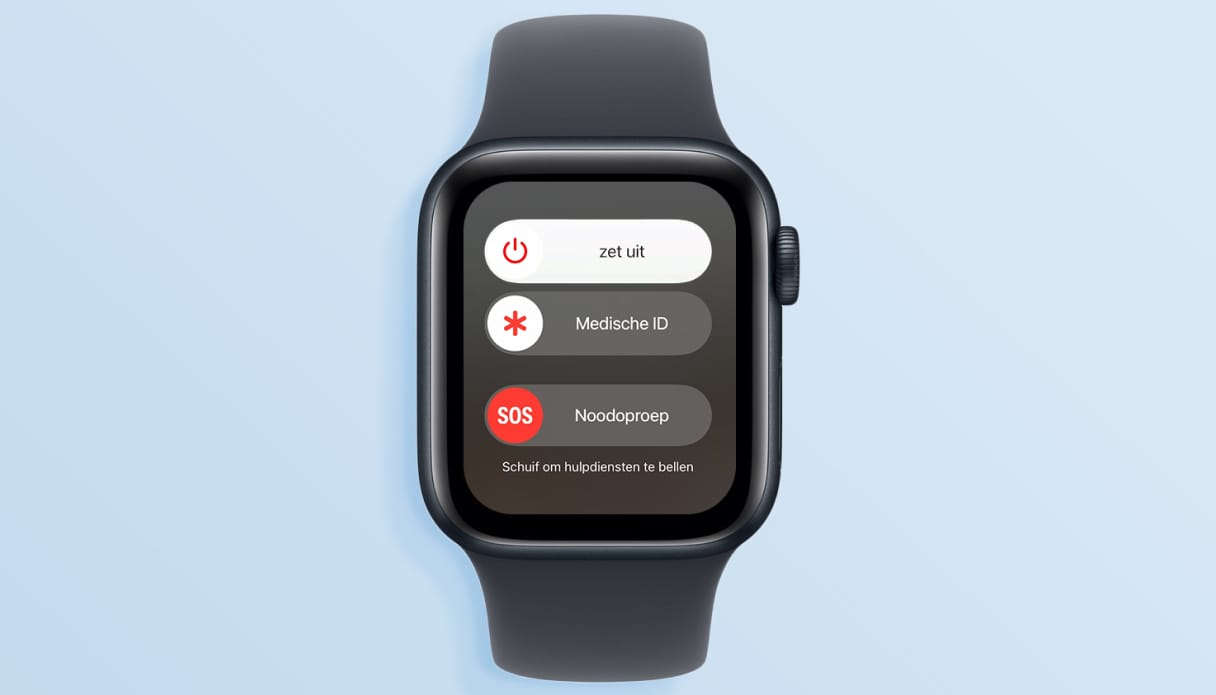
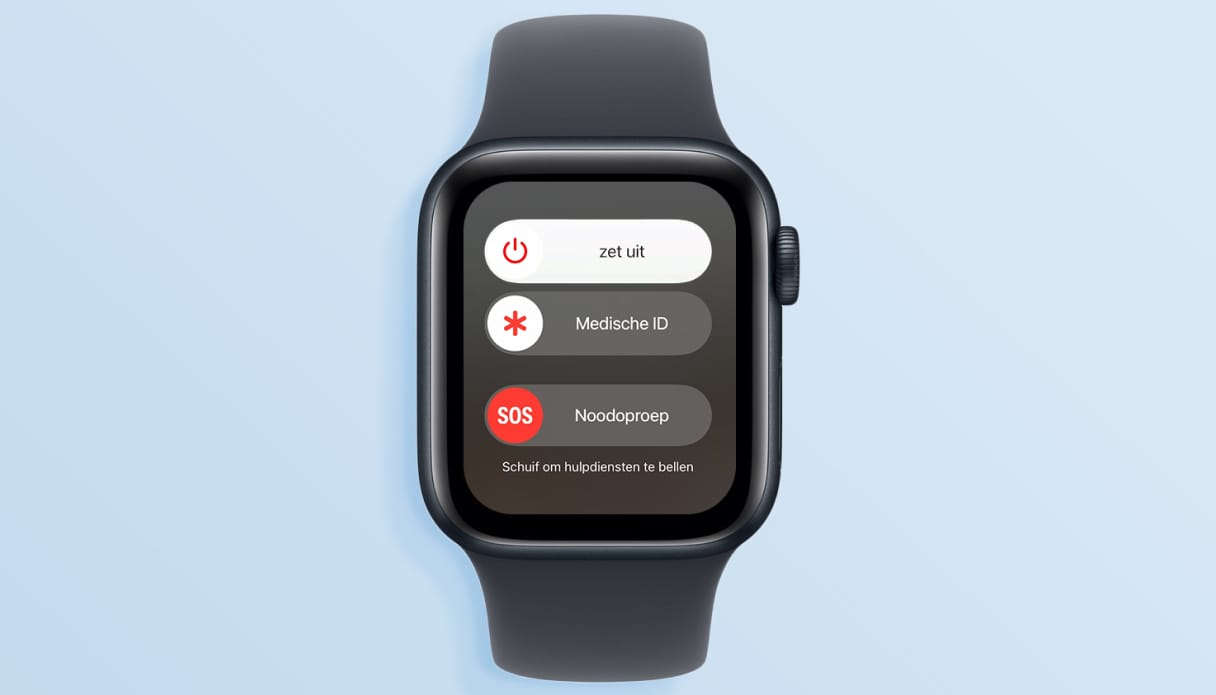
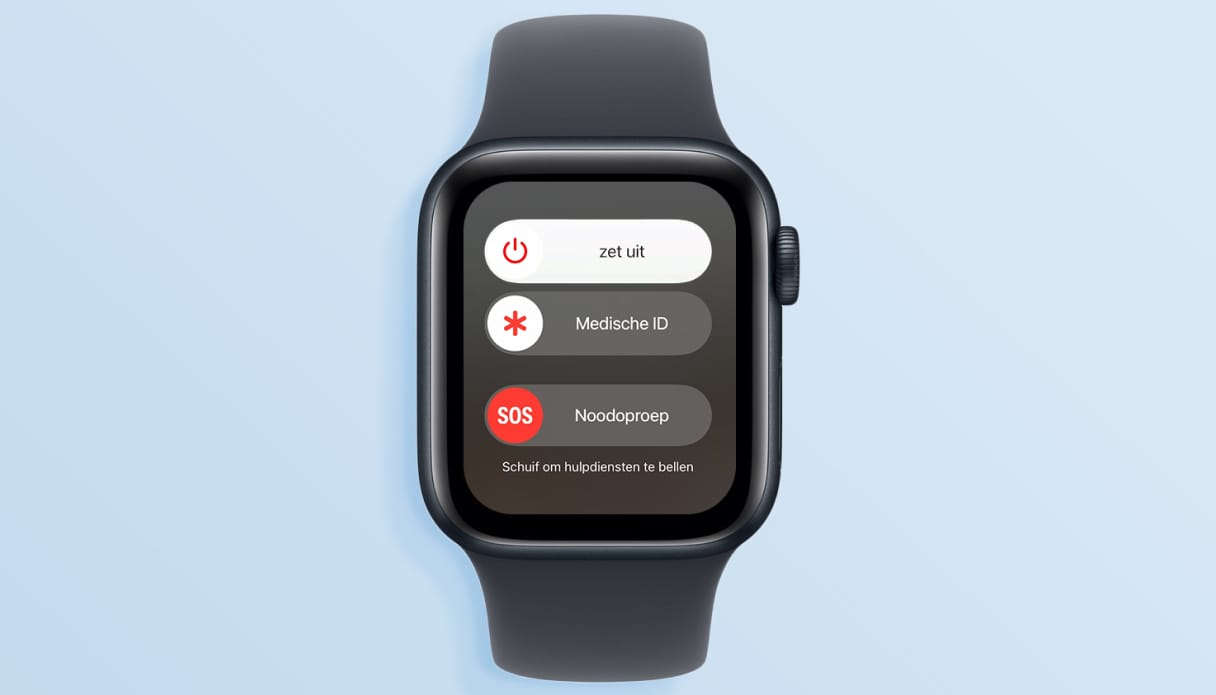
Medische ID instellen op een smartwatch
Het instellen van een medische ID op een smartwatch hangt af van het merk. Voor de meeste smartwatches, zoals de Apple Watch, wordt de medische ID automatisch gesynchroniseerd met de gegevens van je gekoppelde iPhone. Houd aan de zijkant de onderste knop voor enkele seconden ingedrukt, zo kan je terwijl je Apple Watch nog vergrendeld is bij je medische ID. Voor smartwatches met Android software, stel je de medische ID in via de gekoppelde telefoon. Open de gezondheids- of noodapp op je telefoon en vul je gegevens in. Let ook op of je smartwatch goed is gesynchroniseerd met je telefoon, zodat je medische ID automatisch beschikbaar is op de smartwatch.
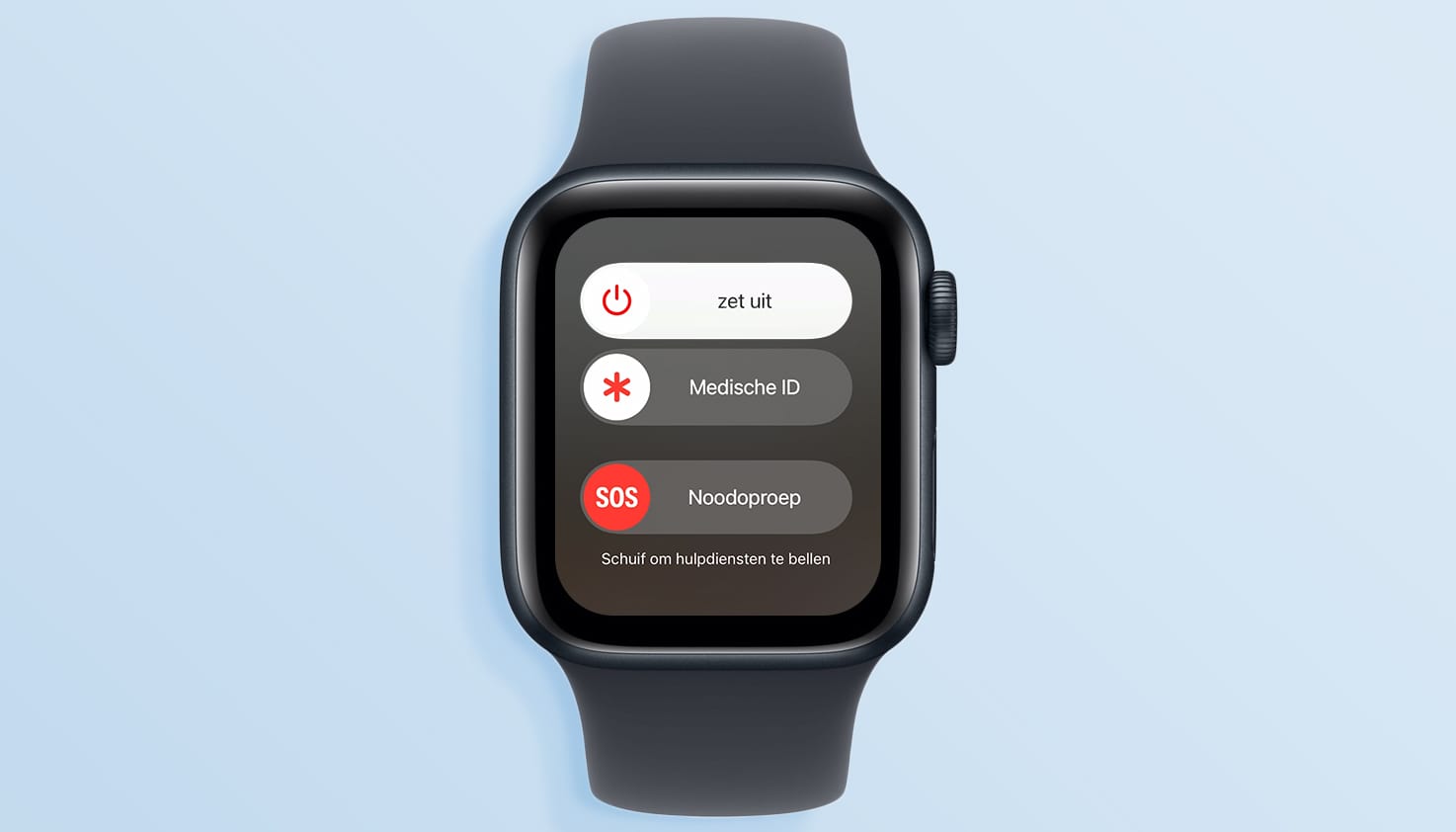
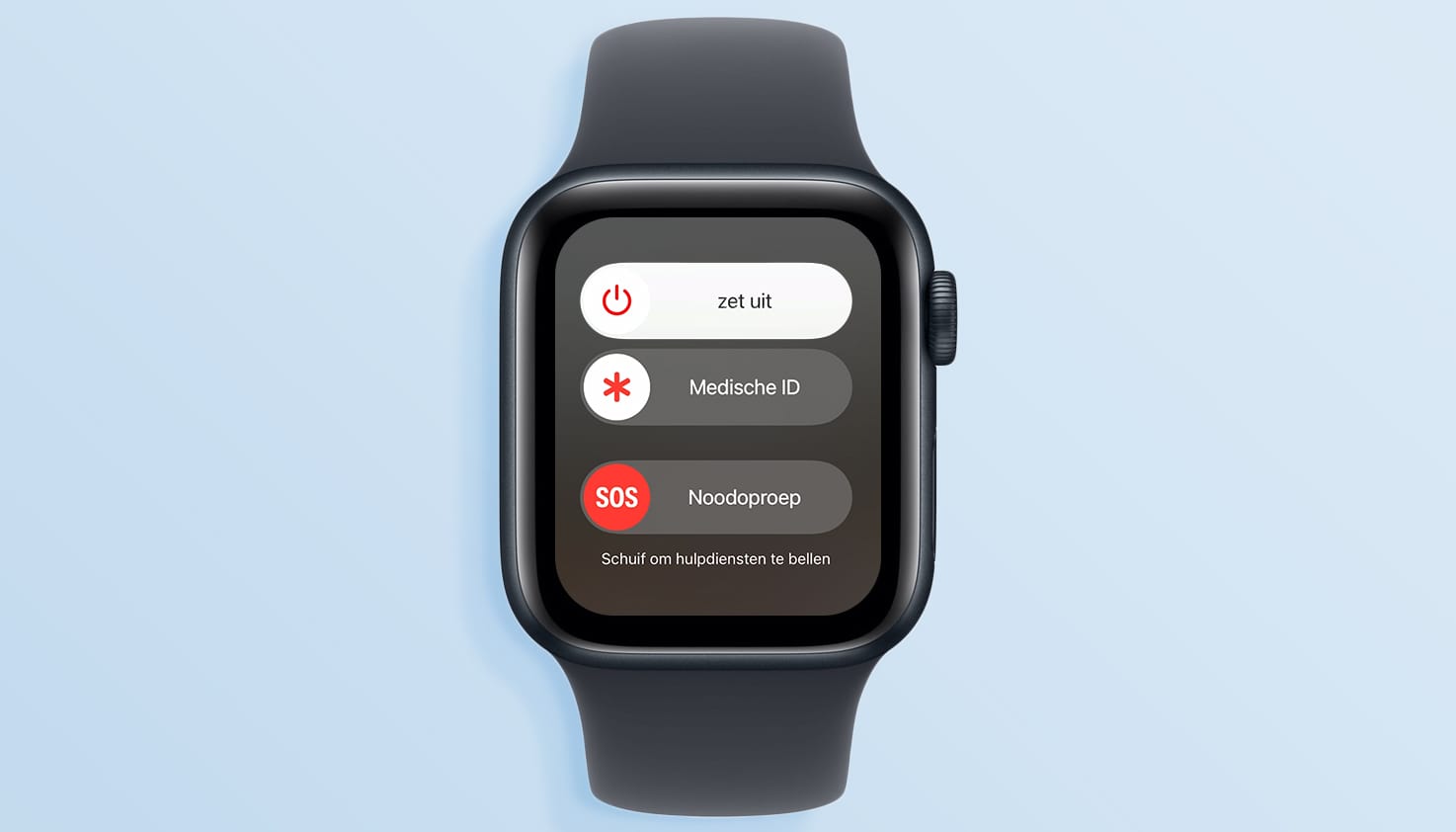
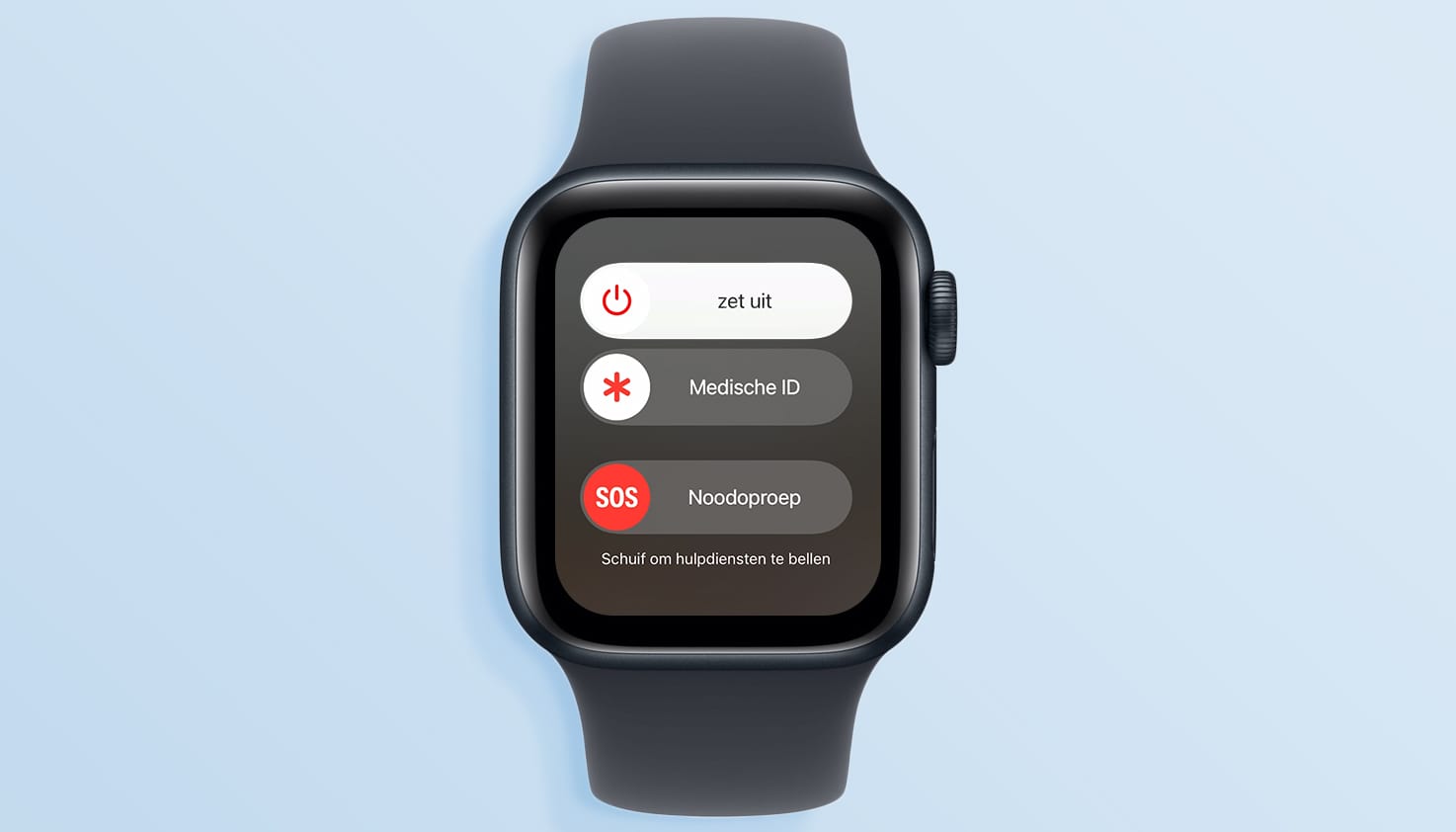
Medische ID instellen op een smartwatch
Het instellen van een medische ID op een smartwatch hangt af van het merk. Voor de meeste smartwatches, zoals de Apple Watch, wordt de medische ID automatisch gesynchroniseerd met de gegevens van je gekoppelde iPhone. Houd aan de zijkant de onderste knop voor enkele seconden ingedrukt, zo kan je terwijl je Apple Watch nog vergrendeld is bij je medische ID. Voor smartwatches met Android software, stel je de medische ID in via de gekoppelde telefoon. Open de gezondheids- of noodapp op je telefoon en vul je gegevens in. Let ook op of je smartwatch goed is gesynchroniseerd met je telefoon, zodat je medische ID automatisch beschikbaar is op de smartwatch.
Je medische ID: kleine moeite, groot verschil.
SOS contactpersonen toevoegen
SOS contactpersonen toevoegen aan je medische ID op je iPhone
Om SOS contactpersonen toe te voegen aan je medische ID op een iPhone, open je de Gezondheid-app en tik je rechtsboven op je profiel. Selecteer Medische ID en klik op Bewerk. Scrol omlaag naar het gedeelte voor noodcontacten en tik op Voeg contactpersoon toe. Kies iemand uit je contactenlijst en geef de relatie met deze persoon door, zoals partner, vader of zus. Sla vervolgens je wijzigingen op door op Gereed te tikken. Je SOS contactpersonen zijn nu gekoppeld aan je medische ID. Het voordeel hiervan is dat hulpverleners in noodsituaties snel contact kunnen opnemen met je dierbaren.
SOS contactpersonen toevoegen aan je medische ID op je Android-telefoon
Op een Android-telefoon voeg je SOS contactpersoon toe via de instellingen of een noodapp. Ga naar de optie Noodinformatie of SOS in je instellingen en selecteer Contactpersonen toevoegen. Kies de gewenste personen uit je contactenlijst. Zorg ervoor dat je wijzigingen worden opgeslagen. Als je een smartwatch hebt, kun je je instellingen synchroniseren zodat deze contactpersonen ook daar zichtbaar zijn. Je SOS contactpersonen zijn nu toegankelijk in noodgevallen, zelfs wanneer je telefoon vergrendeld is.
SOS contactpersonen toevoegen
SOS contactpersonen toevoegen aan je medische ID op je iPhone
Om SOS contactpersonen toe te voegen aan je medische ID op een iPhone, open je de Gezondheid-app en tik je rechtsboven op je profiel. Selecteer Medische ID en klik op Bewerk. Scrol omlaag naar het gedeelte voor noodcontacten en tik op Voeg contactpersoon toe. Kies iemand uit je contactenlijst en geef de relatie met deze persoon door, zoals partner, vader of zus. Sla vervolgens je wijzigingen op door op Gereed te tikken. Je SOS contactpersonen zijn nu gekoppeld aan je medische ID. Het voordeel hiervan is dat hulpverleners in noodsituaties snel contact kunnen opnemen met je dierbaren.
SOS contactpersonen toevoegen aan je medische ID op je Android-telefoon
Op een Android-telefoon voeg je SOS contactpersoon toe via de instellingen of een noodapp. Ga naar de optie Noodinformatie of SOS in je instellingen en selecteer Contactpersonen toevoegen. Kies de gewenste personen uit je contactenlijst. Zorg ervoor dat je wijzigingen worden opgeslagen. Als je een smartwatch hebt, kun je je instellingen synchroniseren zodat deze contactpersonen ook daar zichtbaar zijn. Je SOS contactpersonen zijn nu toegankelijk in noodgevallen, zelfs wanneer je telefoon vergrendeld is.
Hoe open je een medische ID?
Voor iPhone-gebruikers houd je de aan/uit knop tegelijk ingedrukt met de bovenste volume knop. In het scherm verschijnen drie opties: uitzetten, medische ID en noodoproep. Schuif de medische ID open en bekijk de gezondheidsgegevens. Werkt dit niet? Dan kun je het ook op dezelfde manier als hieronder beschreven doen.
Heeft de persoon een Android-telefoon? Veeg dan naar boven of naar beneden op het vergrendelscherm, zodat je op het pincode-scherm komt. Onderin zie je de noodoproep staan, klik hierop en je ziet links onder de medische ID verschijnen. Is het een levensbedreigende situatie? Neem dan meteen contact op met de hulpdiensten via de noodoproep.
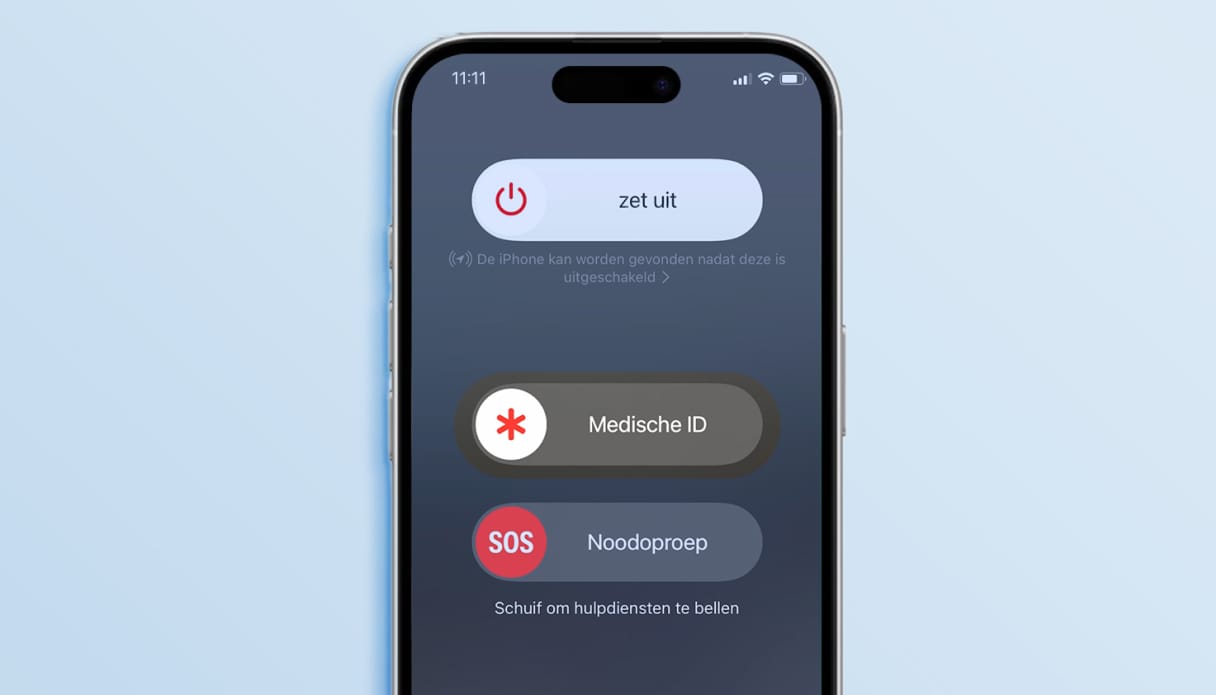
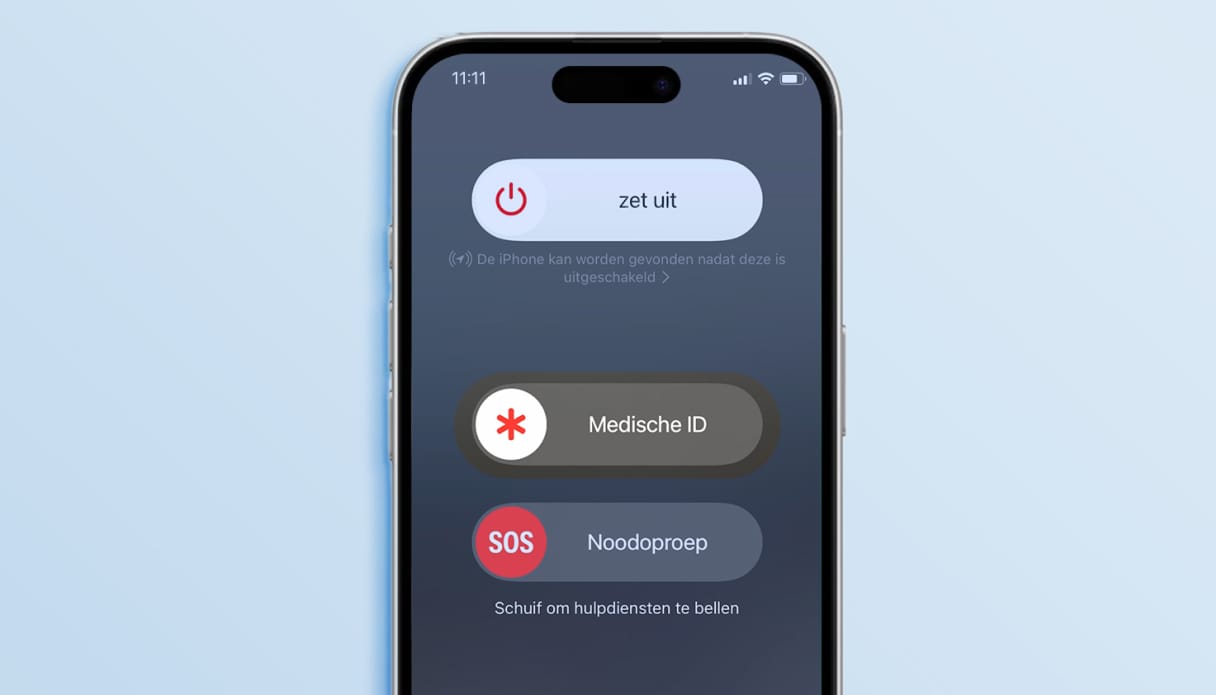
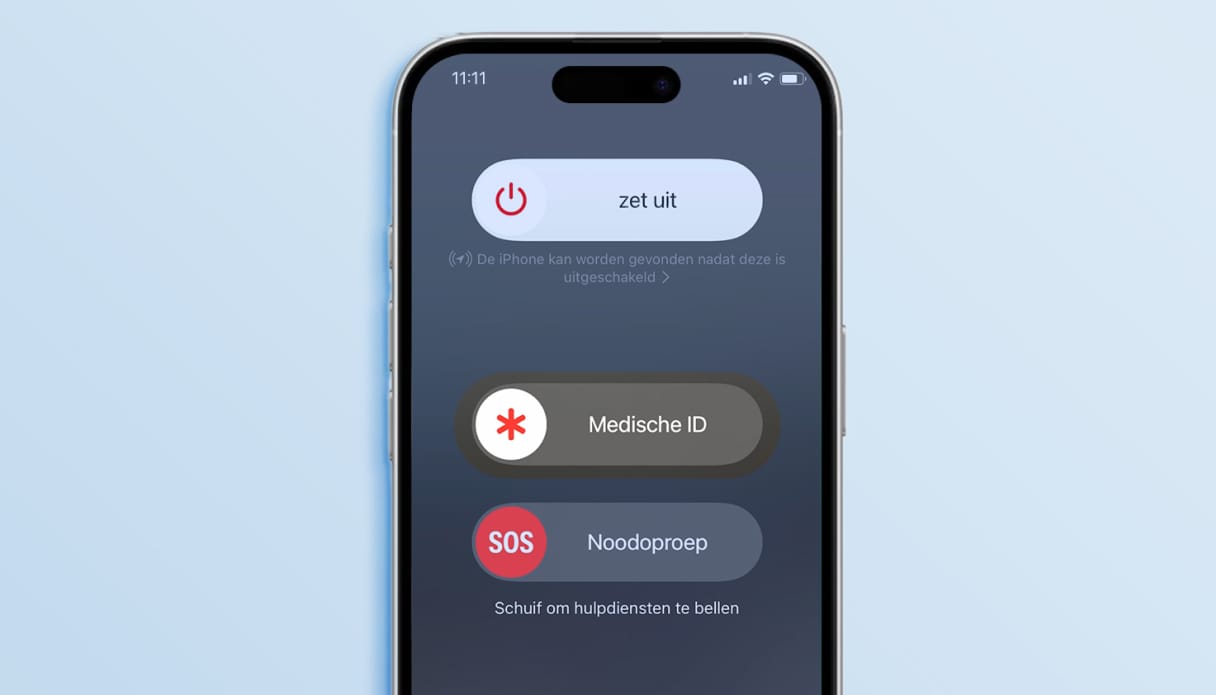
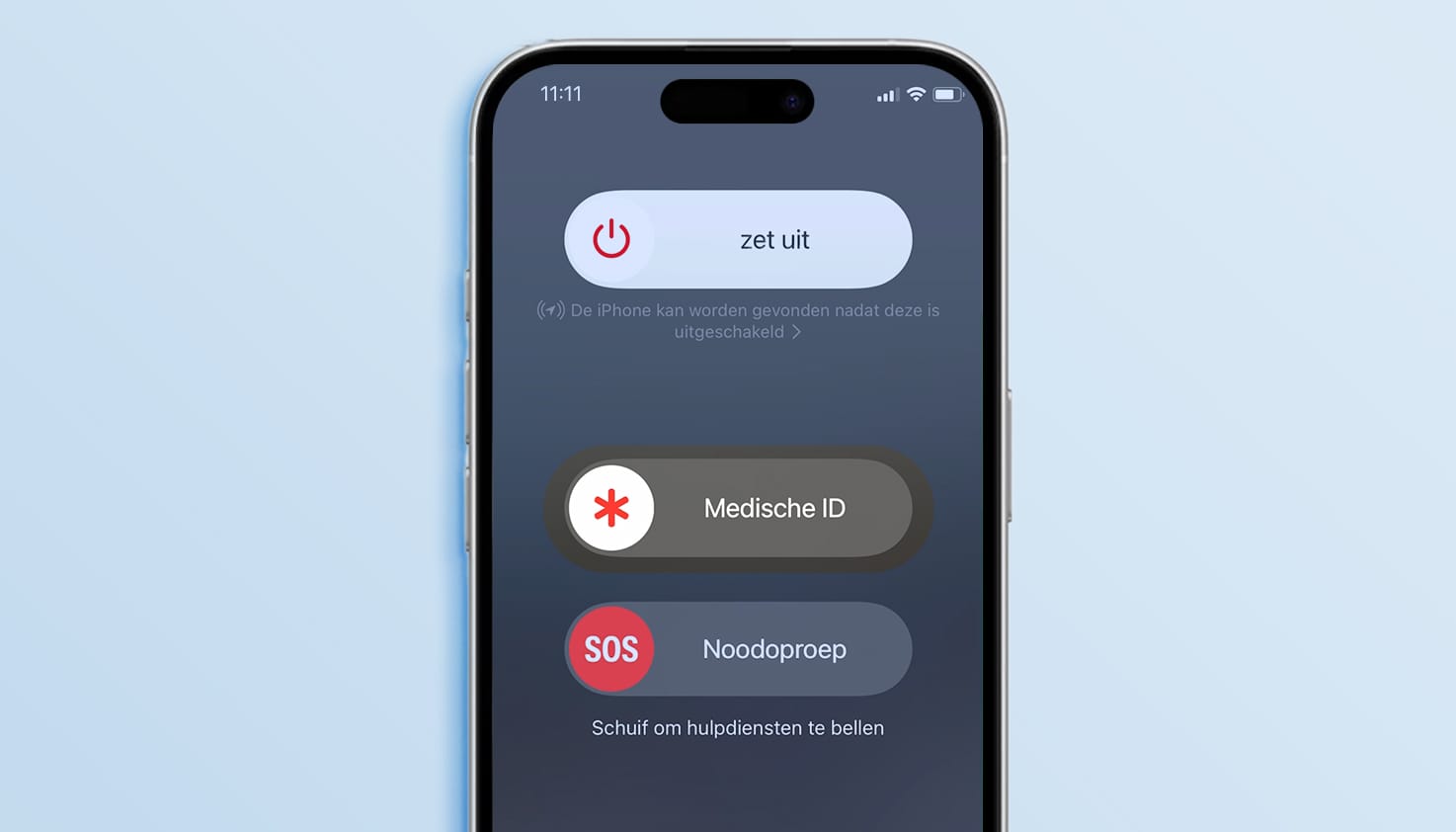
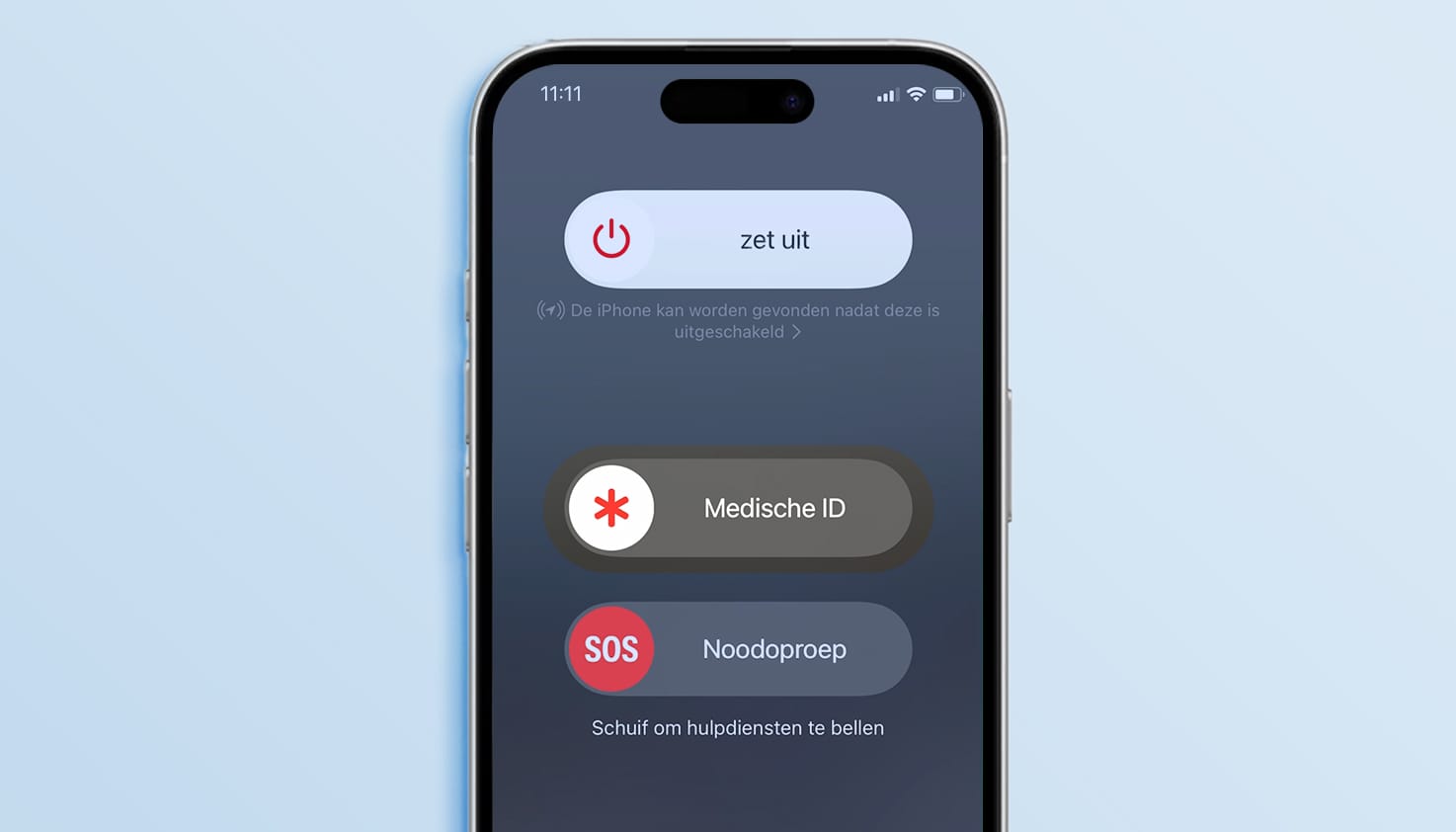
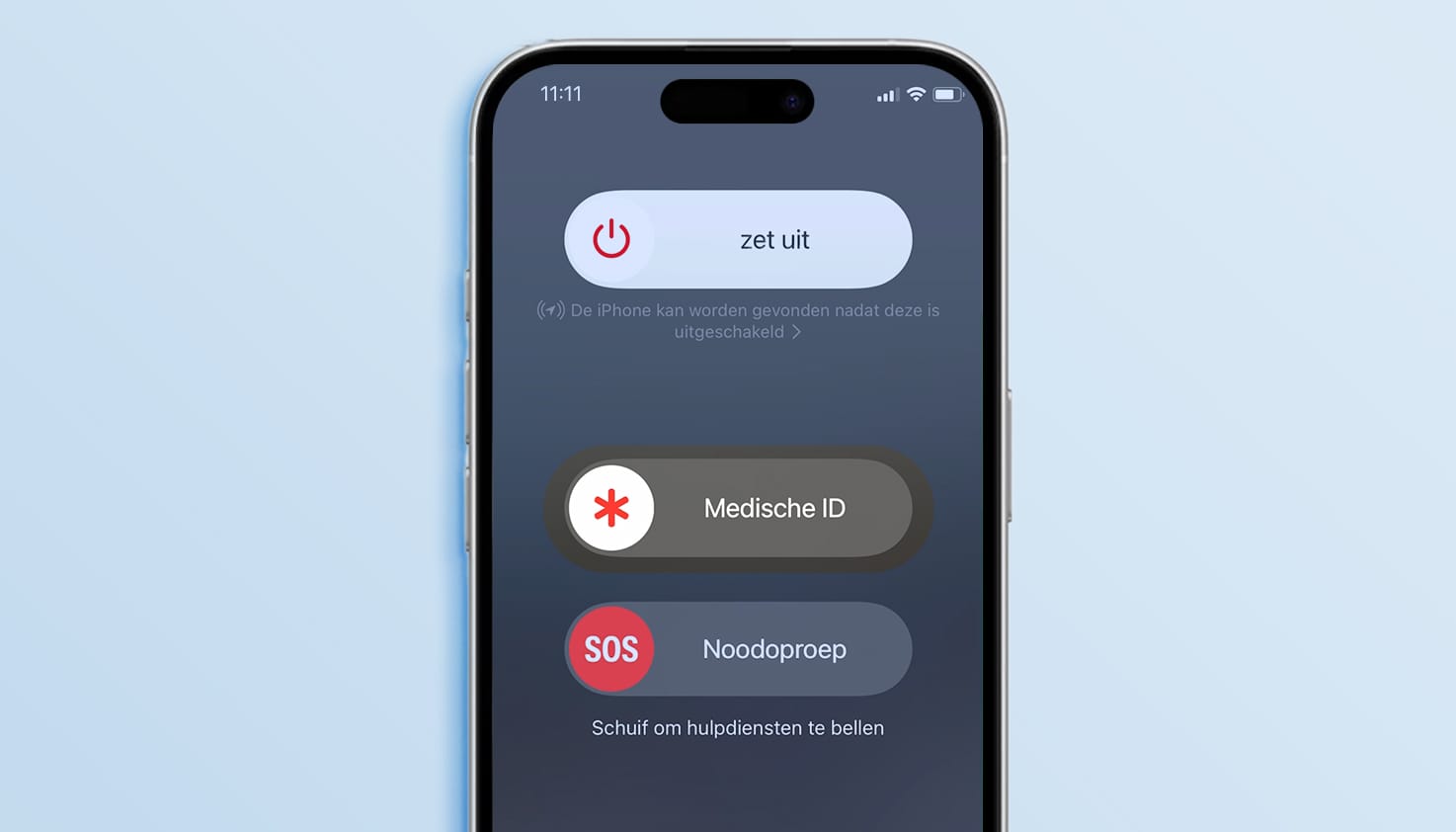
Hoe open je een medische ID?
Voor iPhone-gebruikers houd je de aan/uit knop tegelijk ingedrukt met de bovenste volume knop. In het scherm verschijnen drie opties: uitzetten, medische ID en noodoproep. Schuif de medische ID open en bekijk de gezondheidsgegevens. Werkt dit niet? Dan kun je het ook op dezelfde manier als hieronder beschreven doen.
Heeft de persoon een Android-telefoon? Veeg dan naar boven of naar beneden op het vergrendelscherm, zodat je op het pincode-scherm komt. Onderin zie je de noodoproep staan, klik hierop en je ziet links onder de medische ID verschijnen. Is het een levensbedreigende situatie? Neem dan meteen contact op met de hulpdiensten via de noodoproep.

